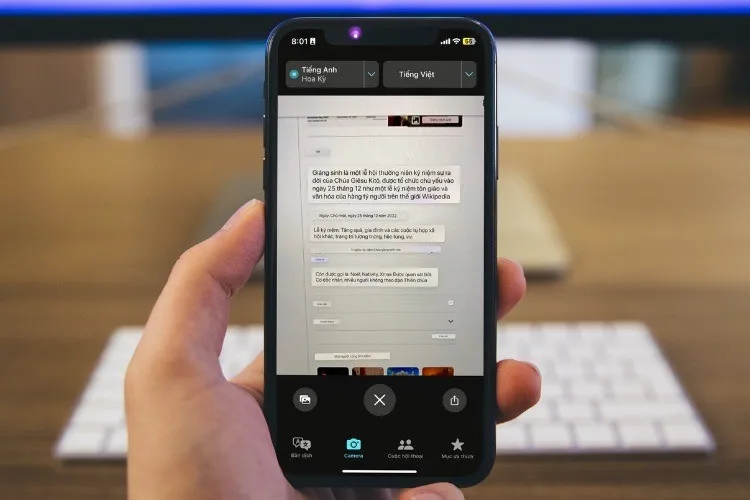Với iOS 16 và iPadOS 16, Apple đã thêm nhiều tính năng vào ứng dụng Translate. Đáng chú ý là khả năng dịch nội dung trực tiếp từ camera của iPhone và iPad. Bài viết hướng dẫn bạn sử dụng tính năng này để dịch nội dung bằng tiếng Anh sang tiếng Việt.
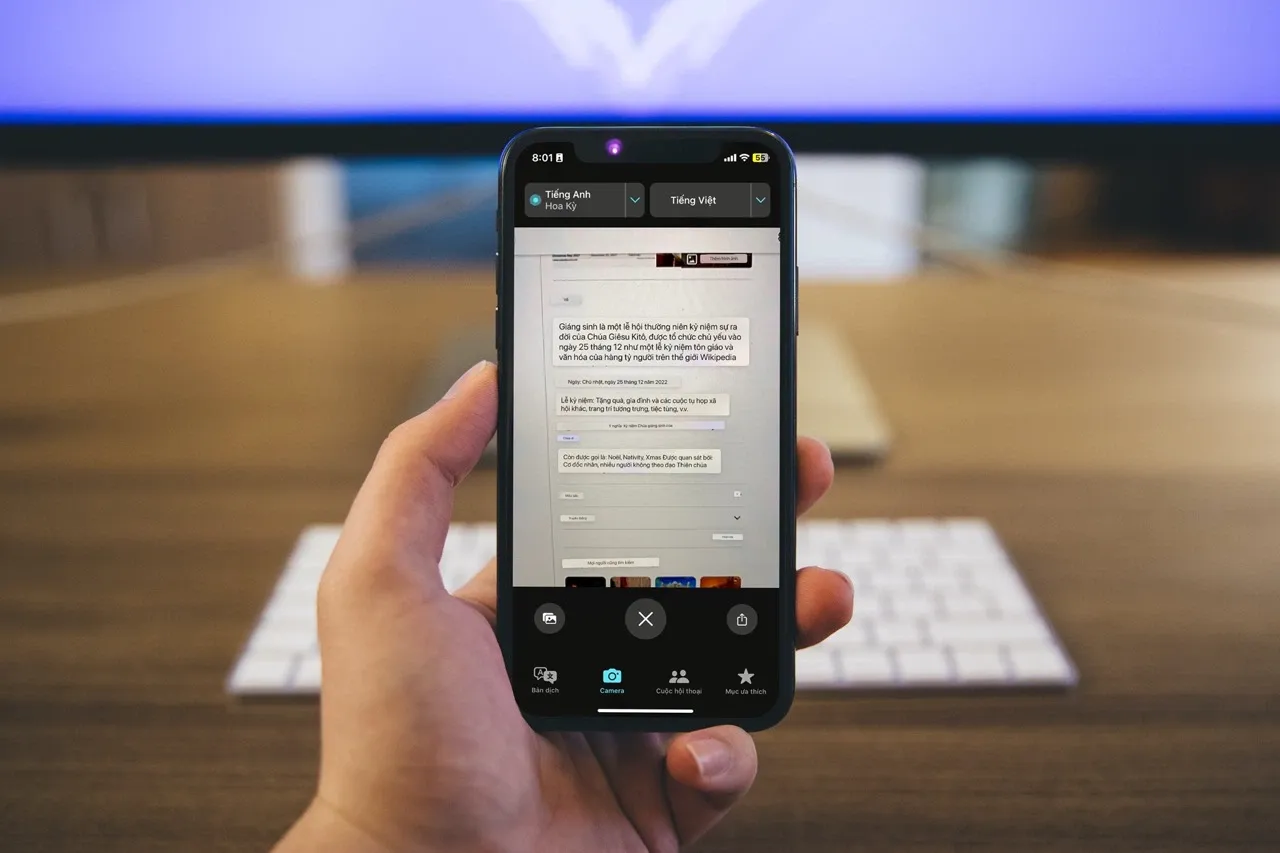
Bạn đang đọc: 2 cách dịch văn bản tiếng Anh sang tiếng Việt bằng camera trên iPhone và iPad
Apple ra mắt ứng dụng Translate từ iOS 14. Tuy nhiên, đây là lần đầu tiên hãng tung ra bản cập nhật cho ứng dụng này. Bản cập nhật mới hỗ trợ dịch nhiều ngôn ngữ hơn, cùng khả năng dịch nội dung trực tiếp từ camera của thiết bị.
Cách dịch văn bản tiếng Anh sang tiếng Việt bằng camera trên iPhone và iPad
Nếu bạn chưa biết, Translate là ứng dụng dịch thuật ngôn ngữ của Apple. Nó hoạt động tương tự như ứng dụng Translate của Google. Người dùng có thể gõ nội dung bằng ngôn ngữ này và dịch nhanh nó sang ngôn ngữ khác ngay trên màn hình chính của ứng dụng. Ngoài ra, Translate còn có tính năng Conversation (Hội thoại) giúp dịch một cuộc hội thoại giữa hai ngôn ngữ bằng microphone của thiết bị.
Trong khuôn khổ bài viết này chúng tôi sẽ hướng dẫn bạn cách dịch văn bản tiếng Anh sang tiếng Việt. Đối với các ngôn ngữ khác như tiếng Tây Ban Nha, tiếng Đức…, bạn chỉ cần áp dụng tương tự.
Có hai cách để dịch văn bản tiếng Anh sang tiếng Việt bằng camera trên iOS 16 và iPadOS 16 là sử dụng ứng dụng Translate (Dịch thuật), hoặc sử dụng tùy chọn Identify ứng dụng Camera.
Cách 1: Sử dụng ứng dụng Translate
Bước 1: Mở ứng dụng Translate (Dịch thuật) trên thiết bị.
Bước 2: Chọn thẻ Camera (Máy ảnh) nằm ở cạnh dưới cùng trên màn hình iPhone hoặc cạnh bên trái trên màn hình iPad.
Bước 3: Chọn ngôn ngữ bạn muốn dịch sang từ trình đơn xổ xuống ở góc trên bên phải của màn hình, ví dụ Vietnamese (Tiếng Việt).
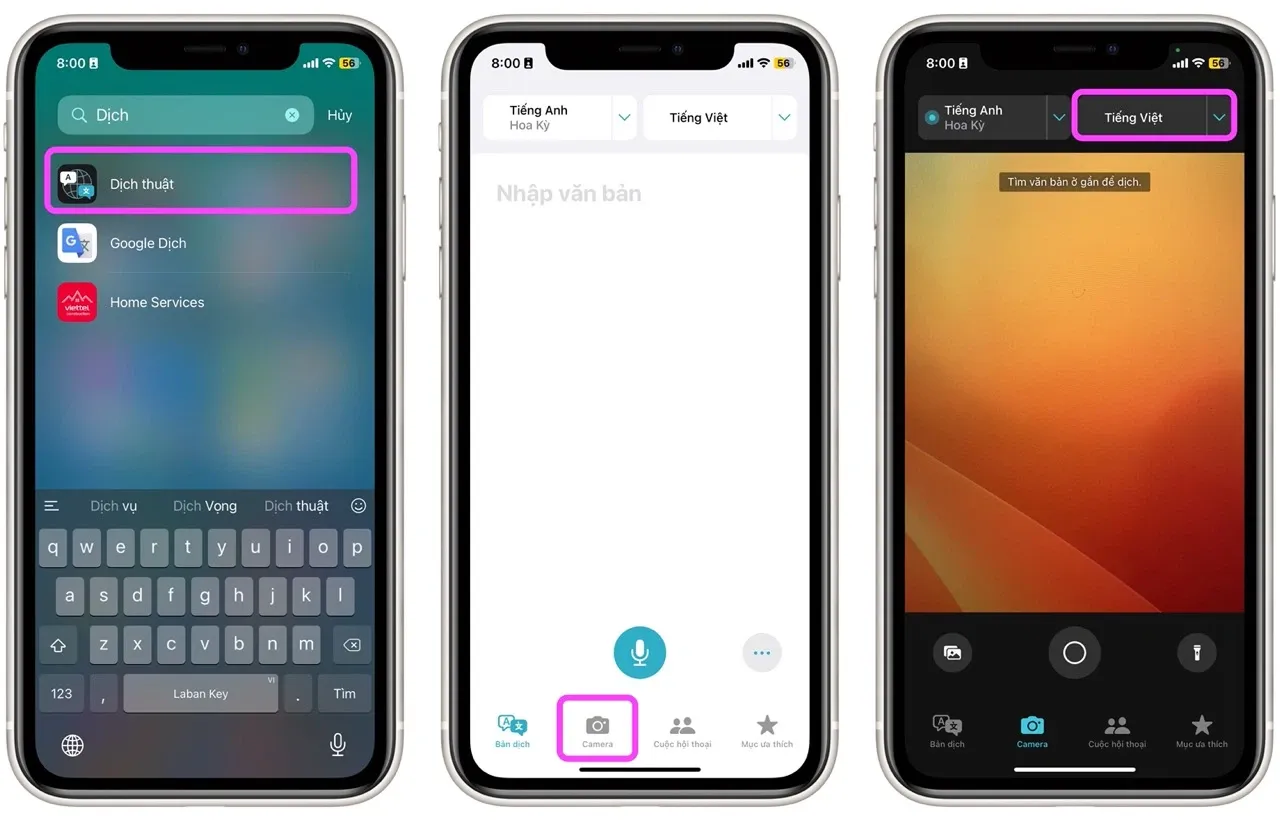
Bước 4: Hướng camera về phía văn bản cần dịch và bấm nút chụp hình nằm ở cạnh dưới và chính giữa màn hình.
Ngay lập tức, bạn sẽ thấy văn bản kết quả dưới dạng một lớp phủ (overlay) trên màn hình chính của ứng dụng. Bạn có thể bấm lần lượt lên từng đoạn văn bản kết quả để sao chép hoặc thêm nó vào mục yêu thích.
Tìm hiểu thêm: Thường xuyên sử dụng nhưng bạn đã biết cách kiếm tiền trên Capcut chưa?
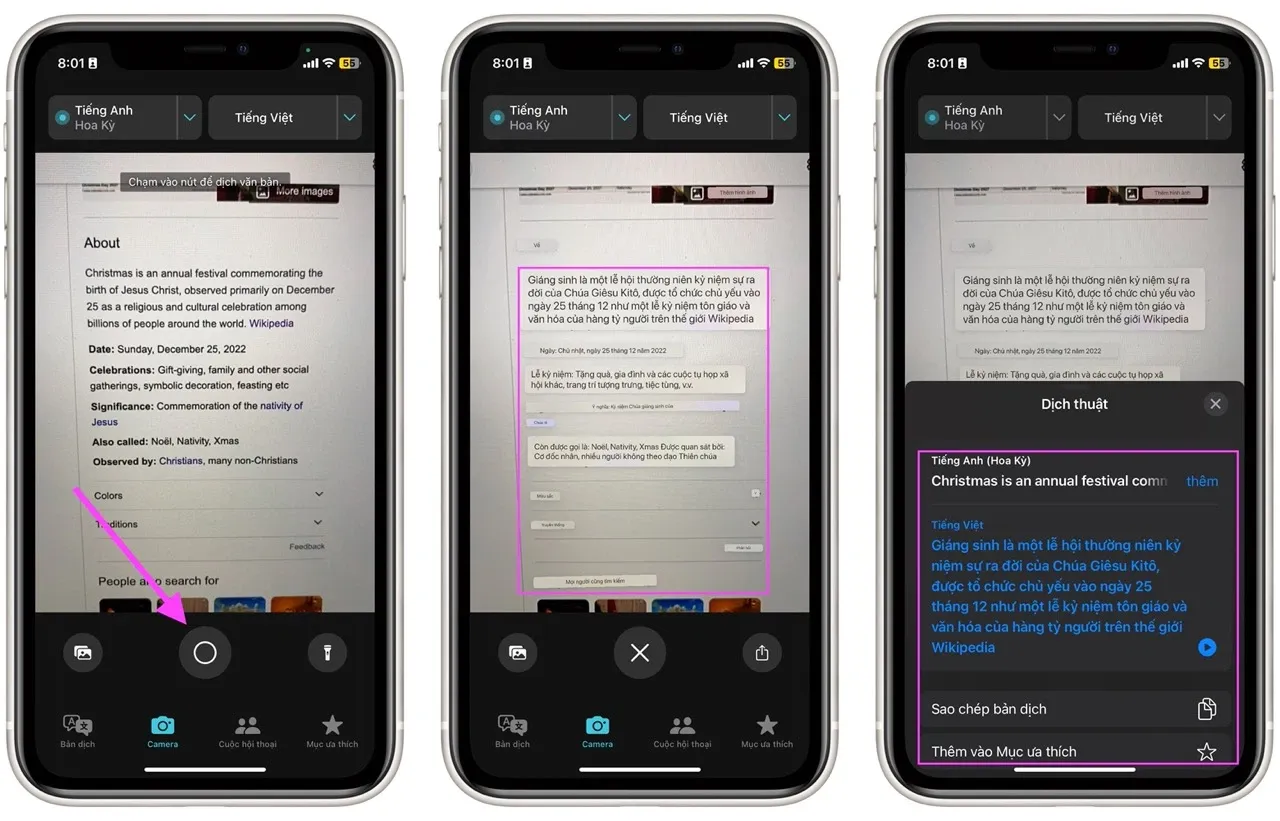
Cách 2: Sử dụng tùy chọn Identify trên ứng dụng Camera
Ngoài ra, bạn có thể dịch văn bản ngay từ ứng dụng Camera mặc định của trên iPhone và iPad. Cách làm cụ thể như sau:
Lưu ý: Nút Identify chỉ khả dụng khi bạn đặt ngôn ngữ của iPhone là tiếng Anh.
Bước 1: Mở ứng dụng Camera trên thiết bị.
Bước 2: Hướng camera về phía văn bản muốn dịch.
Bước 3: Bấm nút Identify xuất hiện ở góc dưới bên phải của màn hình.
Bước 4: Chọn văn bản và bấm nút Translate.
Tương tự như trên ứng dụng Translate, bạn có thể chọn ngôn ngữ bạn muốn dịch sang bằng tùy chọn Choose Language. Ngoài ra, bạn có thể sao chép văn bản sang ứng dụng khác sử dụng tùy chọn Copy Translation hoặc thêm văn bản vào mục yêu thích bằng tùy chọn Add to Favorites.
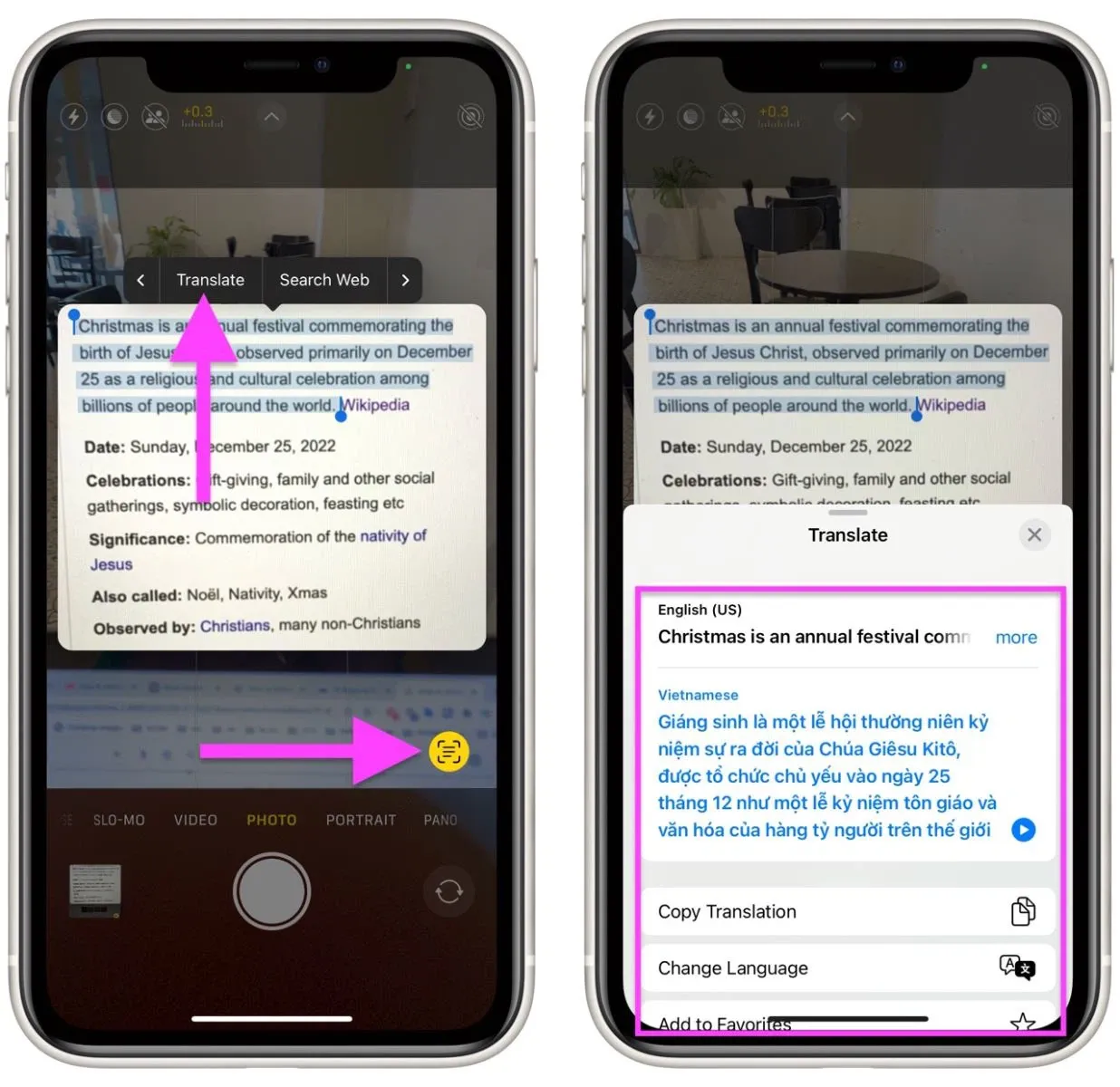
>>>>>Xem thêm: Cách xóa dấu kiểm khỏi biểu tượng và thư mục trong Windows vô cùng dễ
Tạm kết
Nói chung, bạn có hai cách để dịch văn bản tiếng Anh sang tiếng Việt là sử dụng ứng dụng Translate (Dịch thuật) hoặc tùy chọn nhận diện văn bản trên ứng dụng Camera mặc định. Tùy theo nhu cầu, bạn chọn cho mình cách phù hợp.
Xem thêm:
So sánh 2 công cụ dịch văn bản: Google Translate vs Microsoft Translator
Google Translate cập nhật thêm 5 ngôn ngữ mới sau bốn năm
Cách để dịch chữ trên hình ảnh bằng camera điện thoại và Google Translate